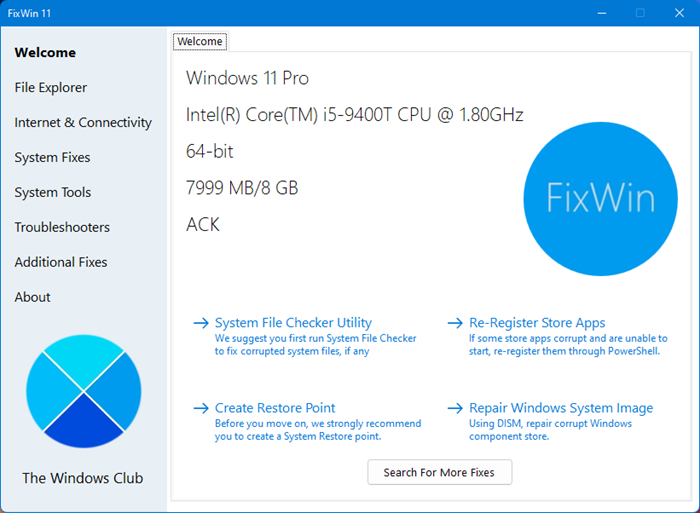FixWin 11 は、Windows11/10の問題を修正するための究極のPC修復ソフトウェアまたはWindows修復ツールです。クリックで煩わしさと問題!バージョン11に更新され、Windows11およびWindows10オペレーティングシステムをサポートするように最適化されています。
Windows11/10用のFixWin11
最高のPC修復ソフトウェアまたはWindows修復ツールWindows11/10の問題を修正する
修正は6つのタブに分類されています:
ファイルエクスプローラー:Windows10ファイルエクスプローラーに関連する問題を解決するための修正を提供します。インターネットと接続性: Windows 10へのアップグレード後に直面しているインターネットの問題を修正できますシステムの修正:いくつかの一般的なWindowsの問題の修正を提供し、サムネイルキャッシュをリセットするオプションが含まれています。-すべてのシステムDLLファイルとWindowsアクティベーションの問題の修正を登録しますシステムツール:正しく機能していない可能性のある組み込みツールを修正するためのオファー。新しい高度なシステム情報タブには、プロセッサのスレッド数、論理プロセッサの数、最大表示解像度、最大更新速度など、システムに関する特定の高度な情報が表示されます。トラブルシューティング:このセクションでは、組み込みのWindowsトラブルシューティング機能を起動するための直接リンクと、Microsoftがリリースした他のトラブルシューティング機能へのダウンロードリンクを提供します。追加の修正:Windows11およびWindows10用の他のいくつかの修正を提供します。
FixWinWindows修復ツールとは何ですか?
FixWinは無料のWindows修復ツールで、クリックするだけでWindowsの問題、問題、煩わしさを修正できます。バージョン11に更新され、Windows11およびWindows10オペレーティングシステムをサポートするように最適化されています。
FixWin11を使用してWindows11の問題を修復する方法
まず、実行することをお勧めします。システムファイルチェッカー。ウェルカムページにあるボタンはsfc/scannowを実行し、破損したWindowsシステムファイルをチェックして置き換えます。 5〜10分かかると予想されます。求められた場合は、コンピューターを再起動します。Microsoftまたはストアアプリに関連する問題が発生した場合は、ストアアプリを再登録してください。ウェルカムページにワンクリックボタンが用意されており、簡単に行うことができます。Windows11/10で大きな問題が発生した場合は、DISMユーティリティを実行してWindowsシステムイメージを修復してください。本当に良い考えになります。このためのボタンもウェルカムページに便利に配置されています。次に、システムの復元ポイントを作成することをお勧めします。提供されたボタンで作成されます。システムに変更を加える前に、作成することを常にお勧めします。必要に応じて、いつでもこの復元ポイントに戻ることができます。それが完了したら、一度に最大1つの修正を適用して、コンピュータを再起動します。満足のいくものかどうかを確認してください。そうでない場合は、すぐに復元するオプションがあります。最初に各修正の内容を知りたい場合は、[修正]ボタンの横にある[?][ヘルプ]ボタンをクリックしてください。ポップアウトは、修正が正確に何をするかを教えてくれます。それをダブルクリックすると、コマンドがクリップボードにコピーされます。これは、修正を手動で実行する場合に役立ちます。一部の問題は、クリックしても修正できません。したがって、ここで修正が見つからない場合は、FixWinのウェルカムページのその他の修正を検索ボタンをクリックして、必要なものが見つかるかどうかを検索して確認してください。
Windowsを修復するための修正のリスト11/10がFixWin11によって提供されます
FixWin11 forWindows11およびWindows10によって提供される修正のリストは次のとおりです。
ファイルエクスプローラー
リサイクルビンアイコンがDesktopWerMgr.exeまたはWerFault.exeアプリケーションErrorFolderまたはファイルエクスプローラーオプションがコントロールパネルにないか、管理者またはマルウェアによって無効にされていますアイコンが自動的に更新されない場合のリサイクルビンの修正WindowsThumbnailsの起動時にエクスプローラーが起動せずファイルに表示されないExplorerResetリサイクルビン。リサイクルビンが破損しています。CDドライブまたはDVDドライブがWindowsまたは他のプログラムで認識されないファイルエクスプローラーまたはインターネットエクスプローラーの「クラスが登録されていません」エラー「非表示のファイル、フォルダー、およびドライブを表示する」オプションがフォルダーオプションに表示されないリサイクルビンはデスクトップアイコンの設定でグレー表示
インターネットと接続
InternetExplorerの右クリックコンテキストメニューが無効になっているインターネットに接続できません。インターネットプロトコル(TCP/IP)に問題があります。 DNS解決に関する問題。失敗してインストールされた更新のDNSリゾルバーcacheLongリストをクリアして修正します。 Windowsファイアウォール設定でWindowsUpdateHistoryProblemをクリアします。 Windowsファイアウォール構成のリセットIEをデフォルト構成にリセットします。サーフィン中にインターネットエクスプローラーにランタイムエラーが表示されます。サーバーあたりのインターネットオプションの最大接続数を最適化して、同時に3つ以上のファイルをダウンロードします。[インターネットオプション]ダイアログの[詳細設定]タブの[設定]にインターネットオプションがありません。 boxRepair Winsock(カタログのリセット)Telnetが内部または外部コマンドとして認識されない
システムの修正
Windowsコンポーネントストアが破損していますリセット設定アプリ。設定は起動しませんOneDriveを無効にします。 OneDriveはバックグラウンドで実行され、大量のファイルを同期しますスタートメニューが機能しない、または開かないアップグレード後にWi-Fiが機能しないWindowsアップデートアップグレード後にアップデートのダウンロードがスタックするエクスプローラーにOneDriveの複数のエントリがありますWindowsサンドボックスが起動に失敗しましたWindowsアップデートErrorWslRegistrationDistribution失敗しましたエラーありバッテリーの残り時間が表示されないストアからアプリをダウンロードする際に問題が発生しました。ストアキャッシュをクリアしてリセットするアプリケーションがWindowsストアからインストールされていません。エラーコード:0x8024001eWindowsストアアプリが開かない。すべてのアプリを再登録するサムネイルキャッシュをリセットするすべてのシステムDLLファイルを再登録するWindowsアクティベーションの問題を修正する
システムツール
「タスクマネージャーが管理者によって無効にされている」またはタスクマネージャーオプションが無効になっている「コマンドプロンプトが管理者によって無効にされている」であり、cmdまたはバッチファイルを実行できません。「レジストリエディタが管理者によって無効にされています」MMCスナップインを有効にします。一部のウイルスはスナップインを無効にして、グループポリシー(gpedit.msc)および同様のサービスを実行できないようにします。Windowsサーチをデフォルトにリセットします。これにより、WindowsSearchの「システムの復元が管理者によって無効にされました」に関連する問題が修正されます。システム管理者に連絡してください。」デバイスマネージャが正しく機能しておらず、デバイスが表示されていません。WindowsDefenderを修復してください。すべてのWindowsDefender設定をデフォルトにリセットします。アクションセンターとWindowsセキュリティセンターは、インストールされているアンチウイルスまたはファイアウォールを認識しないか、古いAVをインストール済みとして識別します。Windowsセキュリティ設定をリセットする別の[高度なシステム情報]タブで、次のことができます。プロセッサのスレッド数、論理プロセッサの数、最大表示解像度、最大リフレッシュレートなど、システムの仕様を参照してください。
トラブルシューティング
次の組み込みのWindowsトラブルシューティングツールを直接起動できます。 FixWinから:
AudioRecordingAudioPowerPrinterSharedFoldersHomegroupInternet PerformanceInternet SafetyWindows Media Player SettingsWindows Media Player LibraryWindows Media Player DVDInternet ConnectionsHardware and DevicesIncoming ConnectionsSystem MaintenanceNetwork AdapterWindows UpdateSearch&IndexingPlus:修正するトラブルシューティングへのリンク:メールとカレンダーアプリのクラッシュ設定アプリが起動しないWindows10プリンタートラブルシューティングWindows 10アプリのトラブルシューティングを保存する
追加の修正:
Hibernateを有効にします。シャットダウンオプションに休止状態オプションがありません付箋の削除警告ダイアログボックスを復元しますAeroSnap、Aero Peek、またはAeroShakeが機能していません破損したデスクトップアイコンを修正します。破損したアイコンキャッシュを修正して再構築します。タスクバージャンプリストがないか、MRUファイルリストが保存されていません通知が無効になっていますWindowsスクリプトホストアクセスがこのマシンで無効になっていますWindows 10にアップグレードした後、Officeドキュメントが開きませんリカバリイメージを書き込めません。エラーコード– 0x8004230cWindows Media Playerは次のエラーを表示します:「内部アプリケーションエラーが発生しました。」FixWinでは次のこともできます。グループポリシー設定のリセットcatroot2フォルダのリセットメモ帳のデフォルトへのリセットデータ使用量のリセットWMIリポジトリのリセットリサイクルBinResetWinsockResetWindowsストアcacheResetDNScacheReset TCP/IPreset Windowsディフェンダー設定リセットWindowsファイアウォール設定リセット設定アプリリセットWindows更新履歴リセットソフトウェア配布フォルダーリセットタッチパッド設定リセットWindowsパスワード設定リセットキーボード設定リセットエッジブラウザー設定リセットWinHTTPプロキシサーバー設定リセットおよび再構築フォントキャッシュなど
FixWinWindows修復ツールは無料ですか?
FixWinは完全に無料であり、さらに、インストールする必要のないポータブルなWindows修復ツールです。ダウンロードして使い始めるだけです。
Windows11およびWindows10用のFixWin11は、WindowsClub用にParasSidhuによって開発されました。ただし、サードパーティのツールを使用してWindowsイメージを変更した場合、FixWinの実行に必要な一部のコアコンポーネントが欠落し、失敗の原因となる可能性があるため、FixWinの実行に失敗する可能性があります。
FixWin for Windowsは安全ですか?
はい、絶対に!一部のセキュリティソフトウェアは、ツールがシステムファイルにアクセスして修復する必要があるため、誤検知を発生させる可能性があります。ただし、FixWin forWindows11およびWindows10は安全でクリーンです。
その他のFixWinバージョン:
Windows10ユーザーは、FixWin10またはより最適化されたFixWin11.Windows8.1およびWindows8を使用できます。ユーザーは引き続きFixWin2.2を使用する必要があります。Windows7およびWindowsVistaユーザーはFixWinv1.2を使用する必要があります。
WindowsOSを微調整する必要があると感じますか?
最高のPC修復ソフトウェアはどれですか?
間違いなく、FixWinは合法で非常に人気のあるPC修復ソフトウェアであり、クリックするだけでWindowsの問題、問題、および煩わしさを修復および修正できます。多くのウェブサイトで高く評価され、認められています。そのすべての機能は完全に無料で使用できます!
FixWin11スクリーンショットギャラリー
FixWinがお役に立てば幸いです。
FixWinWindows修復ツールはどこにありますか?
FixWin Windows修復ツールをTheWindowsClub.comからダウンロードすることをお勧めします。最新バージョンだけでなく、クリーンなダウンロードも確実に入手できるからです。
FixWinをダウンロードできますか? Windows修復ツール?
FixWinWindows修復ツールはTheWindowsClub.comのホームページから無料でダウンロードできます。最新バージョンを入手すれば、それがクリーンなダウンロードであると確信できます!